Hvorfor bliver min iPhone ved med at dæmpe? 11 bedste rettelser

Du vil blive tilgivet, hvis du gik glip af hver ny funktion, efterhånden som den afsløres, uanset hvor ofte iPhone (og andre Apple-produkter) bliver opdateret. Hvis du undrer dig over, hvorfor min iPhone bliver ved med at dæmpe, er det sandsynligvis på grund af funktioner, der ændrer skærmfarver eller lysstyrke baseret på omgivende lysniveauer eller batterikapacitet.

Den automatiske lysstyrkeindstilling på din telefon er ofte kilden til dæmpning af skærmen. Efter iOS 14-opdateringen rapporterede nogle kunder, at deres iPhones lysstyrke ændrede sig af sig selv, eller at deres iPhones skærm blev dæmpet, når automatisk lysstyrke blev slået fra.
Hvis du undrer dig over, hvorfor min iPhone-skærm bliver ved med at dæmpe, er du kommet til det rigtige sted. Du er landet det rigtige sted. I dette indlæg giver vi nogle enkle strategier eller måder til at genoprette iPhone-lysstyrken, der konstant ændrer sig.
10 mulige årsager “Hvorfor bliver min iPhone ved med at dæmpe?”
Som nævnt ovenfor kan der være flere grunde til, at din iPhone kan blive ved med at dæmpe. Så her er ti stærke blandt dem.
- automatisk lysstyrke
- sand tone
- Nattevagt
- Automatisk blokering
- Mørk tilstand
- Opmærksomhed
- Lav strømtilstand
- Overophedning
- Reducer hvidt punkt
- Hardware problemer
automatisk lysstyrke
Auto-lysstyrke er en softwarefunktion på moderne smartphones, der bruger den omgivende lyssensor til at ændre skærmens lysstyrke efter behov, især når du er udendørs.
Som standard justerer din iPhone skærmens lysstyrke baseret på dine omgivelser. Er du for eksempel udenfor på en solskinsdag, er det i fuld gang.
Din iPhones skærm dæmpes automatisk, når du går fra et stærkt oplyst miljø til et svagt oplyst miljø. Når dette sker, er automatisk lysstyrke den mest sandsynlige årsag. Heldigvis er det en relativt simpel proces at slå automatisk lysstyrke fra.
- Vælg “Indstillinger” fra rullemenuen.
- Vælg “Tilgængelighed”.
- Vælg nu Skærm og tekststørrelse fra rullemenuen.
- Rul ned, indtil du finder muligheden “Automatisk lysstyrke”.
- For at slukke den skal du slukke for vippekontakten ved siden af.
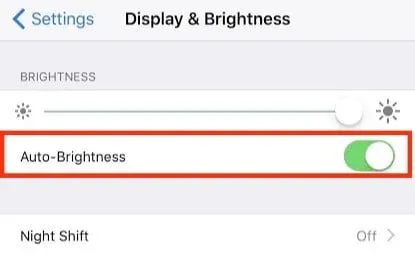
Disse trin deaktiverer automatisk lysstyrketilstand på din iPhone.
sand tone
Lyset i dit miljø påvirker også farverne. Farver fremstår for eksempel mere gule i varm belysning. Nylige iPhone-modeller (iPhone 8 og nyere) kan justere farvetemperaturen og intensiteten af deres skærme baseret på omgivende lys.
Deaktiver True Tone, så det viste billede forbliver fladt og ikke bevæger sig. For det:
- Gå til indstillinger
- Vælg “Skærm og lysstyrke” fra rullemenuen.
- Klik derefter på kontakten ved siden af ”True Tone” for at slå den fra.
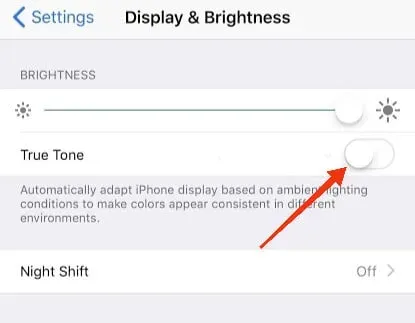
Nattevagt
Night Shift, en anden iPhone-funktion, kan bidrage til din iPhones sløve skærm. Denne proces er praktisk til at bruge din telefon om natten, da den varmer skærmen lidt op og reducerer øjenbelastningen. Det gør dog telefonens normalt lyse farver mørkere, så nogle brugere vil måske slukke den helt.
For at gøre dette skal du gå til Indstillinger -> Skærm og lysstyrke og vælge Night Shift fra rullemenuen. Hvis du har Night Shift indstillet til “Manuelt aktiveret indtil i morgen” på din telefon, betyder det, at det er aktiveret. Ved at klikke på kontakten deaktiverer din telefon Night Shift fuldstændigt og holder telefonen på fuld lysstyrke hele tiden.
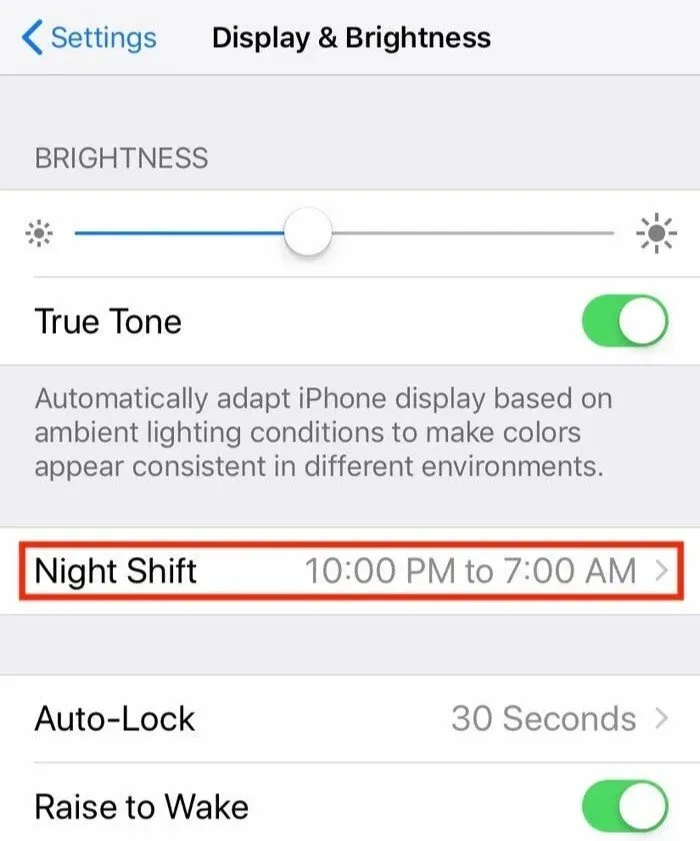
Automatisk blokering
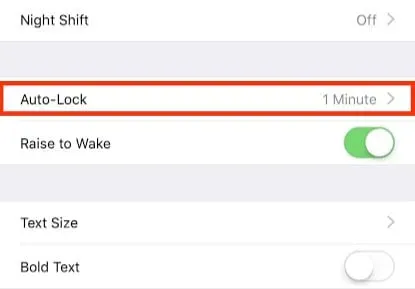
Den periodiske dæmpning af din iPhones skærm kan skyldes den automatiske låsefunktion. Den er designet til at låse din iPhone efter en vis periode med inaktivitet, for eksempel 30 sekunder, for at forhindre andre i at få adgang til den.
Som et resultat bliver skærmen mørk efter blot et par sekunders inaktivitet (hvilket indikerer, at telefonen er ved at låse). Når timeren udløber, lukker iPhone automatisk.
Men hvis din skærm dæmpes for ofte, kan du øge den tid, det tager at låse din iPhone.
- Tryk på Autolås under Indstillinger > Skærm og lysstyrke.
- Vælg en ny “Auto-Lock”-tidsperiode fra den mulighed, der åbnes. Hvis du aldrig vil have din iPhone til at låse sig selv, kan du vælge “Aldrig”-indstillingen.
Derefter skulle dit problem være løst.
Mørk tilstand
Ved at ændre baggrundsfarveskemaet til sort og mørkegrå, gør denne funktion mange af de lyse menuer, knapper og baggrunde på din iPhone mørkere. Selvom mørk tilstand ikke påvirker lysstyrken på iPhone, kan den gøre den mørkere.
Du kan slå det fra ved at gå til Indstillinger > Skærm og lysstyrke. Alternativt kan du bruge Night Shift-indstillingen til at planlægge det for natten. Dette giver dig mulighed for at holde din skærm lys i løbet af dagen og dæmpe den om aftenen.
Opmærksomhed
Din smartphone registrerer, om du ser på den, og dæmper skærmen tilsvarende, hvis du ikke er det. Hvis denne funktion ikke er aktiveret, dæmpes din iPhone-skærm, selvom du ser lige ud. Det kan hjælpe med lysstyrkeproblemet, hvis du tænder det.
Auto-Lock og Attention Aware funktioner fungerer sammen. Hvis du indstiller automatisk lås i et minut, låses iPhone efter denne periode. Attention Aware betyder, at hvis du ser på skærmen, selvom du ikke har rørt ved den, vil din iPhone ikke låse op efter et bestemt tidsrum.
Lav strømtilstand
Din iPhone har en “Low Power Mode”, som du bliver bedt om at tænde, når din telefons batteriniveau falder til under 20%. Strømsparetilstand deaktiverer indstillinger såsom modtagelse af mail, Hey Siri, lysstyrke og andre funktioner, som forbrugere ofte ændrer for at forlænge tiden mellem opladning af deres iPhones.
Som et resultat kan dette være en anden grund til, at din iPhone dæmpes fra tid til anden.
- For at tilpasse kontroller skal du gå til Indstillinger > Kontrolcenter > Tilpas kontroller.
- For at tilføje en kontakt til kontrolcenteret skal du trykke på +-symbolet til venstre for lavenergitilstand, derefter trykke og trække det til den ønskede placering.
- For at slå lavenergitilstand til eller fra, skal du stryge op fra bunden af skærmen og trykke på den batteriformede knap.
Overophedning
Et af de mest almindelige iPhone-problemer er overophedning. Dette problem opstår højst sandsynligt, hvis telefonens batteri er defekt. Ikke kun det, men at bruge for mange apps på din iPhone på samme tid kan få den til at overophedes.
Desværre kan overdreven varme få din iPhones skærm til at dæmpe. Dette sker, uanset om din telefons automatiske lysstyrkefunktion er aktiveret eller ej.
Reducer hvidt punkt
Denne indstilling er designet til at reducere intensiteten af farver på skærmen. Hvis du aktiverer det, kan din skærm se svag ud. Hvis du har det tændt, skal du slukke for det for at se, om din iPhones farver og lysstyrke forbedres.
På den anden side virker funktionen Reducer hvidpunkt ikke, hvis den ikke er aktiveret. Så det er muligt, at det ikke er skyld i den tilfældige dæmpning.
Gør følgende for at reducere den hvide prik på din iPhone:
- Tryk på Tilgængelighed i appen Indstillinger.
- Fra rullemenuen skal du vælge Vis opstillinger.
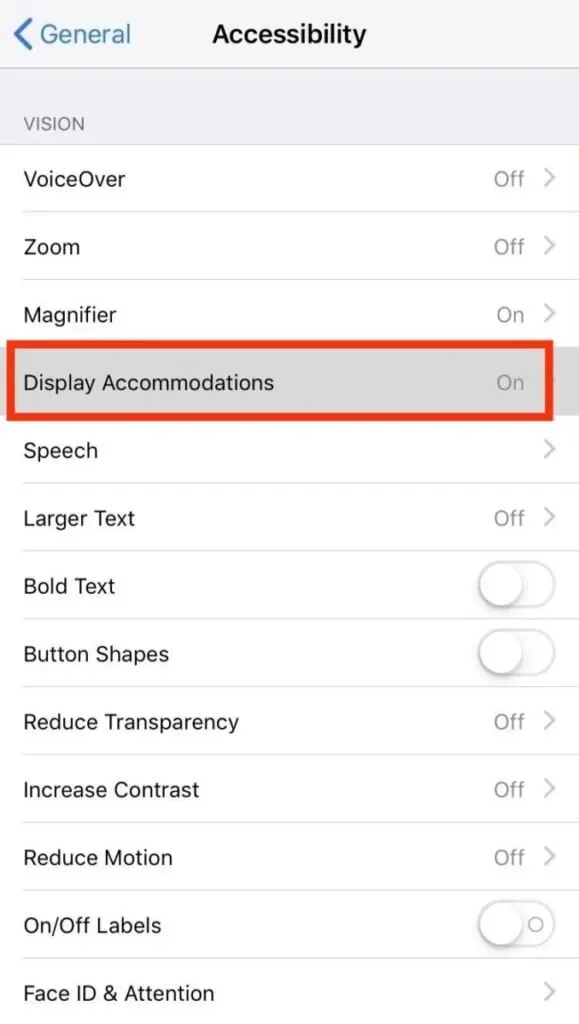
- Slå Reducer hvidt punkt til ved at rulle ned og trykke på knappen.
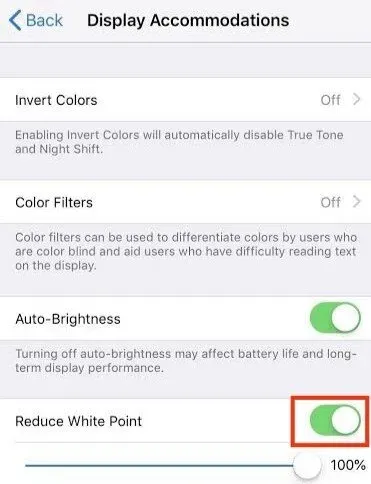
- Forøg eller sænk hvidpunktsniveauet med skyderen til hvidt punkt.
Hardware problemer
Selv efter at Auto-Brightness, Night Shift og Low Power Mode er blevet deaktiveret, kan din iPhone blive mørkere. Hvis din iPhone bliver ved med at dæmpe, kan det skyldes et software- eller hardwareproblem. Til sidst, som en sidste mulighed, kan du prøve:
- Genstart af din iPhone kan løse problemet ved at nulstille nogle funktioner.
- Udfør en hård nulstilling på din iPhone.
Hvis ingen af disse virker, skal du kontakte Apple Support eller en tredjepartstekniker for at kontrollere og reparere din iPhone-hardware.
Hvordan løser man iPhone-skærmdæmpningsproblem?
Nu hvor du ved, hvorfor din iPhone bliver ved med at dæmpe, lad os se på nogle hurtige løsninger, da ingen kan lide en dæmpet iPhone-skærm.
- Genstart din iPhone
- Opdater din iPhone-software
- Indstil lysstyrkeniveauer manuelt
- Deaktiver funktioner, der kræver opmærksomhed
- Deaktiver True Tone-indstillingen
- Deaktiver nattevagt
- Deaktiver skærmskalering
- Forøg din iPhone auto-lås hastighed
- Deaktiver lavenergitilstand
- Nulstil alle iPhone-indstillinger
- Kontakt Apple Support
Genstart din iPhone
Det er helt muligt, at årsagen til, at din skærm automatisk dæmpes, ikke har noget at gøre med en softwarefunktion, der fungerer korrekt. iOS kan dæmpe din iPhones skærm efter ønske.
Fra vores erfaring med iPhone har vi fundet ud af, at en hurtig genstart kan hjælpe med at løse situationer som denne. iPhone-modellen bestemmer den metode, du bruger til at genstarte din iPhone.
Følg disse trin for en iPhone-model med Face ID:
- Tryk på Lydstyrke op eller ned, mens du holder tænd/sluk-knappen nede.
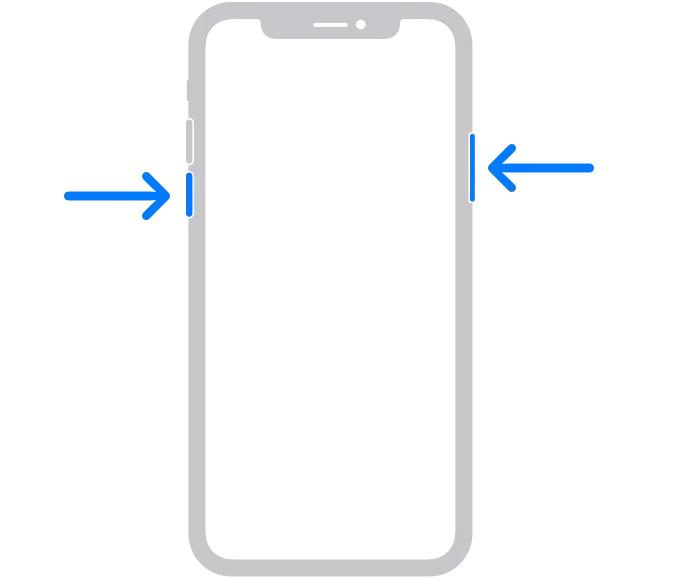
- Hold knapperne nede, indtil en skyder vises på skærmen. Træk den i den angivne retning.
- iPhone vil slukke efter 30 sekunder.
- Tryk og hold sideknappen nede, indtil skærmen slukker.
- Når Apple-logoet vises i midten af skærmen, genoptager iPhone.
For iPhone 6-8-serien og SE 2. generation skal du følge disse instruktioner:
- Hold sideknappen nede, indtil off-skyderen vises.
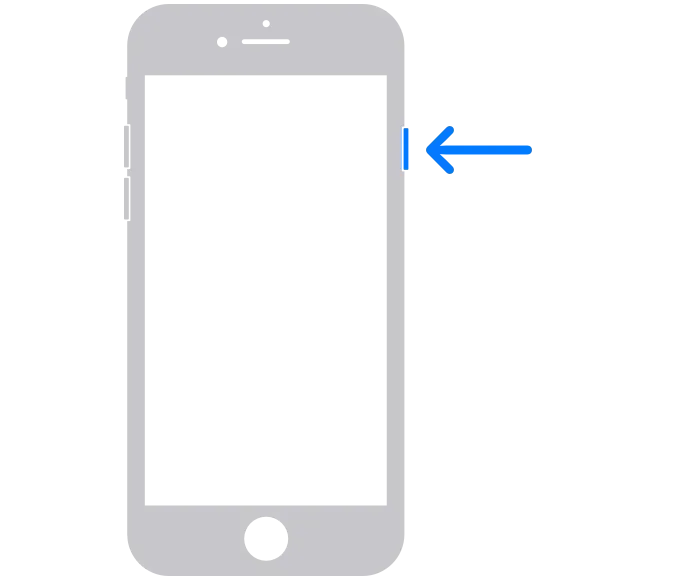
- Sæt skyderen tilbage til dens oprindelige position, og vent 30 sekunder.
- Når skærmen bliver tom, slukker iPhone.
- Hold tænd/sluk-knappen nede, indtil du ser Apple-logoet.
For alle iPhone-modeller op til iPhone 6:
- Tryk den øverste knap ned.
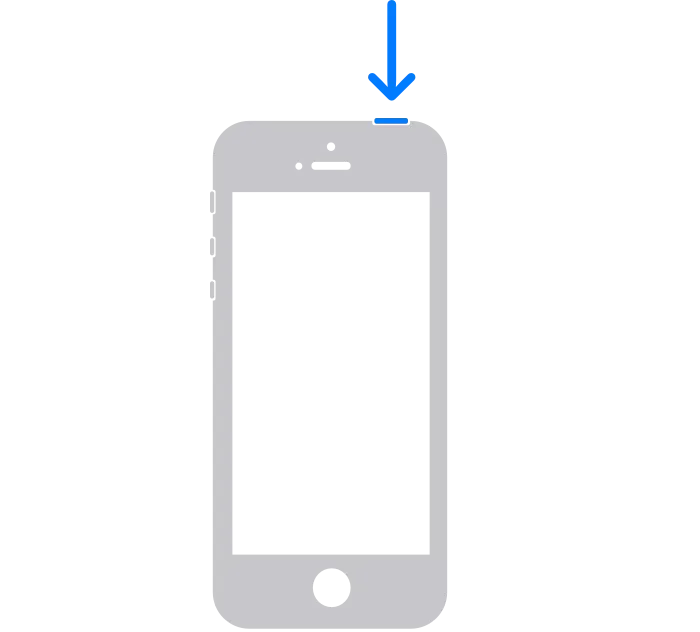
- Sæt skyderen tilbage til dens oprindelige position.

- iPhone bør slukke efter 30 sekunder.
- Tryk på den øverste knap, når skærmen slukker. Når iPhone genoptager, vises Apple-logoet.
Tjek om problemet er væk. Hvis ikke, prøv den næste løsning.
Opdater din iPhone-software
Som en af de mest respekterede virksomheder er Apple forpligtet til at levere den mest tilfredsstillende service til sine forbrugere. De giver regelmæssige opdateringer for at holde iPhone opdateret; nyere opdateringer inkluderer forbedret funktionalitet og fejlrettelser fundet i tidligere versioner! Så efter at have opdateret din iPhone, kan du løse problemet med dæmpning af skærmen!
Fra menuen Indstillinger kan du hurtigt opdatere din iPhone. Men før du starter, skal du sikkerhedskopiere dine apps og indstillinger.
Følg disse trin for at sikkerhedskopiere til iCloud:
- Start “Indstillinger”, når du er tilsluttet WiFi.
- For at få adgang til dine Apple ID-indstillinger skal du trykke på dit navn øverst i menuen.
- Du skal vælge “iCloud”.
- Vælg “iCloud Backup” fra rullemenuen.
- For at starte proceduren skal du klikke på “Sikkerhedskopiér nu”.
Når du har lavet en sikkerhedskopi, kan du starte opdateringsproceduren. Før du begynder, skal du sørge for, at din telefon er tilsluttet en oplader.
- Vælg “Indstillinger” fra rullemenuen.
- Vælg Generelt.
- Vælg “Softwareopdatering” fra rullemenuen.
- I nogle tilfælde kan mere end én mulighed være tilgængelig. Vælg den, du vil bruge.
- Klik på “Installer nu” eller “Download og installer” for at starte OS-opdateringen.
Indstil lysstyrkeniveauer manuelt
Den automatiske lysstyrkefunktion på din iPhone eller iPad dæmper automatisk skærmen og gør den lysere i svagt lys.
Selvom denne funktion kan være praktisk, kan den også resultere i et betydeligt strømforbrug.
Du kan slå den automatiske lysstyrke fra på din iPhone eller iPad ved at gå til siden Indstillinger > Tilgængelighed. Du kan også ændre indstillingerne manuelt ved hjælp af Kontrolcenter eller Indstillinger.
Brug af appen Indstillinger:
- Åbn appen Indstillinger på din iPhone eller iPad.
- Vælg “Skærm og lysstyrke” fra rullemenuen.
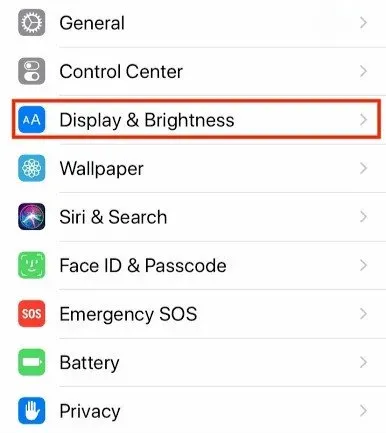
- Flyt skyderen til højre for at gøre skærmen lysere, eller til venstre for at mindske den i afsnittet Lysstyrke på siden.
Brug af kontrolcenteret:
- Stryg ned fra øverste højre hjørne af din iPhone eller iPad for at få adgang til kontrolcenteret.
- Stryg op eller ned på lysstyrkelinjen (angivet med solikonet) i Kontrolcenter for at gøre skærmen lysere eller mørkere.
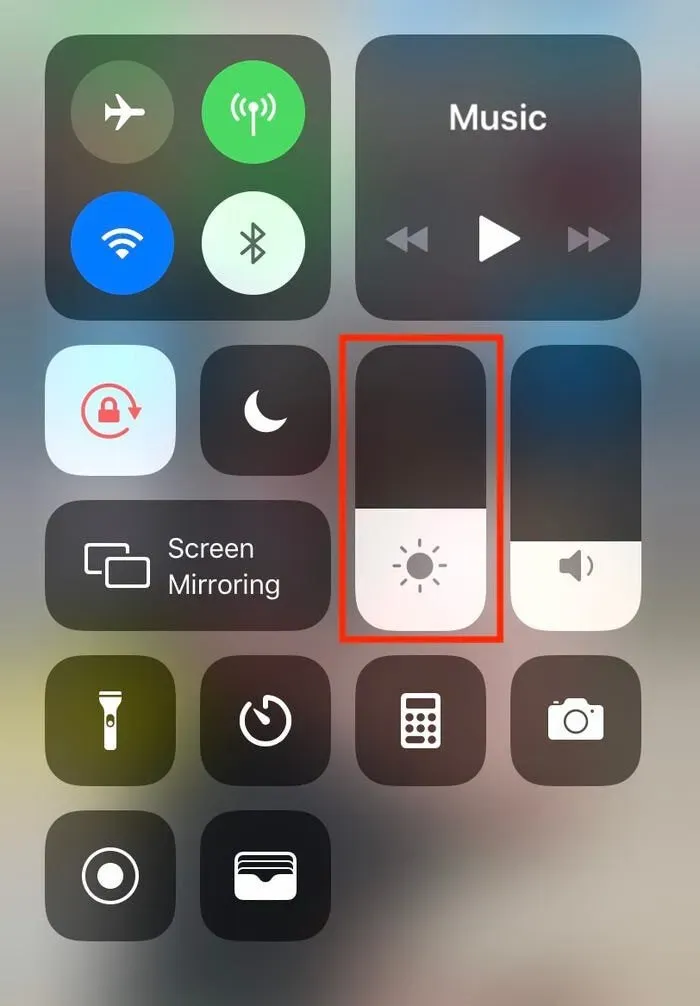
Deaktiver funktioner, der kræver opmærksomhed
Hvis du har en iPhone med Face ID, kan din telefon dæmpe skærmen for at spare på batteriet, når den registrerer, at du ikke ser på den. Prøv at deaktivere denne smarte funktion i en dag for at sikre dig, at den ikke påvirker din telefons skærmlysstyrke.
- Åbn appen Indstillinger på din iPhone.
- Rul ned til afsnittet Face ID & Adgangskode.
- Indtast din adgangskode her.
- Rul ned for at se funktioner, der er opmærksomme på din tilstedeværelse.
- Der vises en kontakt til at slukke for den.
Deaktiver True Tone-indstillingen
Nylige iPhone-modeller (iPhone 8 og nyere) kan justere farvetemperaturen og intensiteten af deres skærme baseret på omgivende lys. Det hedder True Tone. Dette kan dog være tilfældigt, især hvis du altid er på farten.
Deaktiver True Tone for at holde skærmen ensartet og forhindre den i at skifte. For at gøre dette skal du gå til Indstillinger og vælge Skærm og lysstyrke fra rullemenuen. Klik derefter på kontakten ved siden af ”True Tone” for at slå den fra.
Deaktiver nattevagt
En anden indstilling, der kan påvirke skærmens lysstyrke, er Night Shift. Det gør farverne på skærmen varmere, så om natten er de mere behagelige for øjet. Din telefonskærm kan dog se mørkere ud end normalt, når dette træder i kraft.
Du kan prøve at deaktivere Night Shift for at se, om det løser din telefons lysstyrkeproblemer. Tryk på Night Shift under Indstillinger > Skærm og lysstyrke.
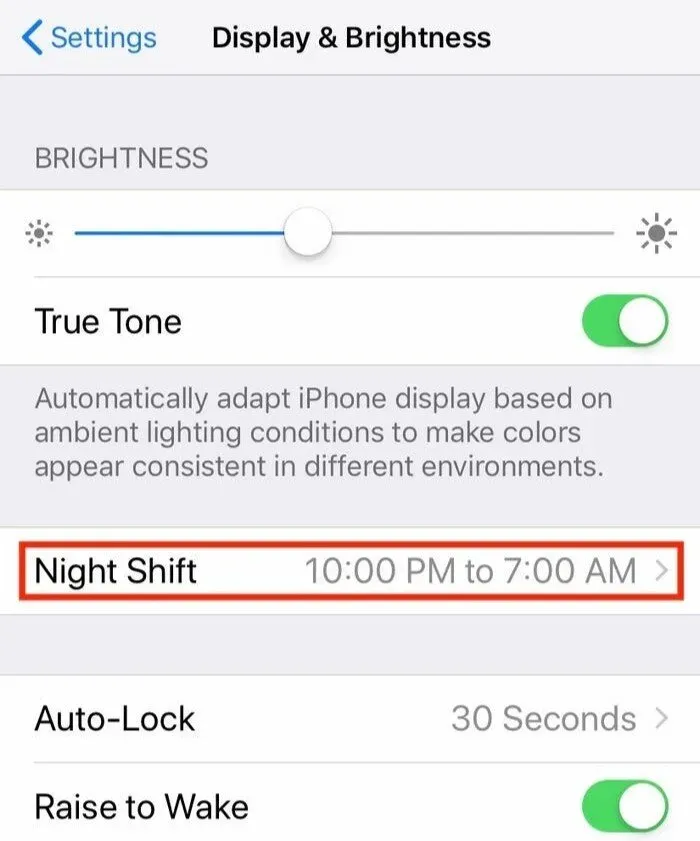
For at fravælge Night Shift skal du slå kontakten ved siden af Planlagt fra i Night Shift-indstillingerne.
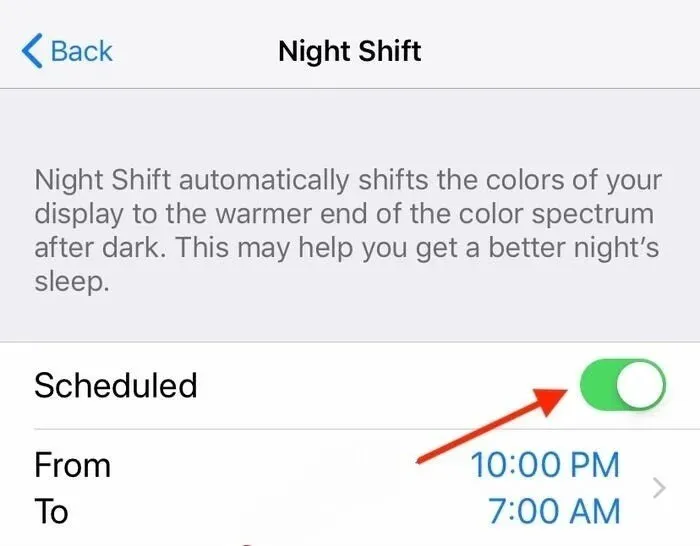
Deaktiver skærmskalering
Hvis du har skærmzoom slået til, kan dette resultere i blackout. For at løse dette skal du gå til iPhone-indstillinger > Tilgængelighed. Klik derefter på Zoom for at slå det fra.
Forøg din iPhone auto-lås hastighed
Din iPhone slukker skærmen og låser, når den ikke er i brug, for at spare på batteriet. Din skærm begynder at dæmpe for at fortælle dig, at den er ved at slukke, så snart den er klar til at gøre det.
Du kan justere eller reducere standardindstillingerne for skærmtimeout, hvis de er for lange eller for korte til dig. Heldigvis giver iOS brugere mulighed for at ændre deres indstillinger for automatisk låsning, så de kan vælge deres foretrukne iPad- eller iPhone-skærmtimeout.
Men hvis din skærm dæmpes for ofte, kan du øge den tid, det tager at låse din iPhone.
Tryk på Autolås under Indstillinger > Skærm og lysstyrke.
Deaktiver lavenergitilstand
Din iPhones skærm dæmpes også, når strømsparetilstand er aktiveret på grund af lavt batteri. Denne funktion aktiveres, når batteriniveauet når et kritisk niveau. Lavenergitilstanden ændrer forskellige indstillinger, herunder skærmens lysstyrke, for at spare batterilevetid. Du kan deaktivere denne mulighed i batteriindstillingerne eller oplade din telefon ved at tilslutte den.
Nulstil alle iPhone-indstillinger
Til sidst, hvis intet andet virker, prøv at nulstille alle indstillinger. Det vil fjerne alle dine personlige indstillinger. Alt vil vende tilbage til sin tidligere tilstand. Dine data såsom apps, billeder, videoer, musik osv. vil ikke blive påvirket.
- Klik på “Generelt” i menuen “Indstillinger”.
- Klik på “Nulstil” nederst på skærmen.
- Fortsæt ved at klikke på Nulstil alle indstillinger.
- Når du er færdig, skal du kontrollere, om problemet med den svage skærm er løst.
Kontakt Apple Support
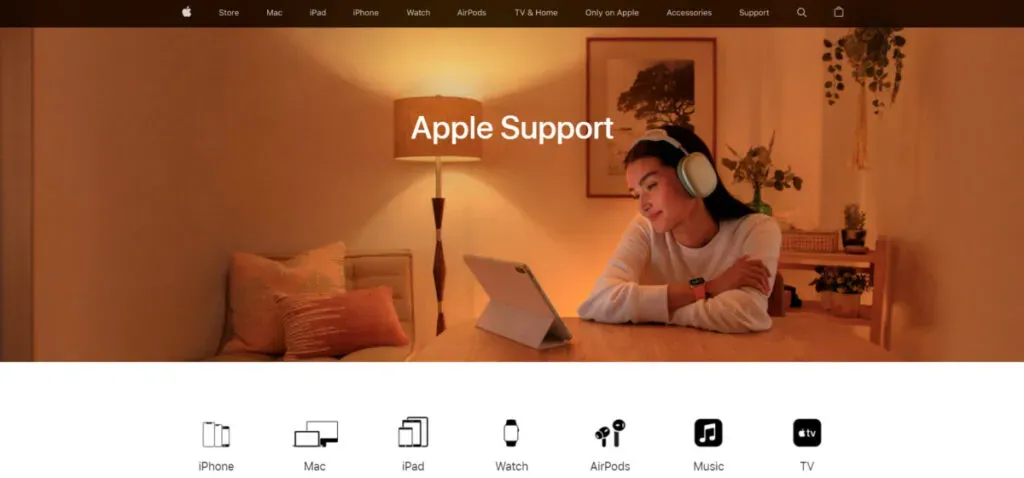
Selvom det er usandsynligt, kan din iPhone-skærm blive dæmpet på grund af et skærmhardwareproblem. Aftal en tid i din lokale Apple Store og medbring din iPhone, især hvis du har AppleCare+. Geniet vil være i stand til at analysere skaden og afgøre, om reparationer er nødvendige.
Konklusion
iPhones, ligesom alle andre elektriske gadgets, er tilbøjelige til at fejle. Her er nogle enkle rettelser, hvis din iPhone-skærm bliver ved med at dæmpe. Vi håber, at efter at have fulgt ovenstående fejlfindingsprocedurer, vil du ikke længere opleve problemet.
Ofte stillede spørgsmål (FAQ)
Hvorfor dæmpes min iPhone-skærm tilfældigt?
Svar: Da automatisk lysstyrke er slået til, vil din iPhone dæmpe næsten hele tiden. Auto Brightness er en funktion, der automatisk ændrer lysstyrken på din iPhones skærm baseret på lysforholdene.
Hvorfor bliver min iPhones lysstyrke ved med at ændre sig, selv når automatisk lysstyrke er deaktiveret?
Svar: Forklaringen er enkel: Gadgetens skærm dæmpes, når det bliver for varmt eller varmt. Hvis dette sker, skal du lade din iPhone hvile eller køle ned, og skærmen vender tilbage til dens oprindelige lysstyrkeindstillinger.
Hvorfor bliver min skærm mørk, når den er på fuld lysstyrke?
Svar: Strømsparetilstand er den mest almindelige årsag til permanent dæmpning af skærmen, forudsat at din skærm ikke er ødelagt. Når din smartphones batteri er næsten tomt, kan den slukke for forskellige baggrundsopgaver og justere displayet, så det bruger mindre strøm.
Hvad er Night Shift-tilstand på iPhone?
Svar: Night Shift-tilstand på Apple iPhone gør det nemmere at bruge din smartphone under dårlige lysforhold. Dine skærmfarver justeres automatisk til den varmere ende af spektret, når du bruger Night Shift.



Skriv et svar